Chromeブラウザには閲覧中のWebページ(Webサイト)を共有する機能が搭載されており、「帰宅中にスマートフォンで閲覧していたWebページの続きを自宅のパソコンで閲覧する」と言ったことが可能です。また、二次元コードを使えばChromeブラウザ以外に共有することも可能です。
続きをパソコンで見る
スマートフォンで閲覧していたWebページ(Webサイト)を「パソコンで見たい」と思うことがあるかもしれません。
パソコンのWebブラウザで同じWebページを表示するのに、あらためて検索しなおしたりするのが面倒であれば、スマートフォン側からURLを共有するのが便利です。
パソコンでもChromeブラウザを使用しているのであればスマートフォン側から操作するだけで開くことができます。また、iPhoneのSafariブラウザなどでは二次元コードを読み込むことで共有することができます。
URLを共有するやり方
他デバイスに送信する場合
同じGoogleアカウントでログインしている必要があります。
- Webブラウザより【︙(三点リーダー)】をタップします。
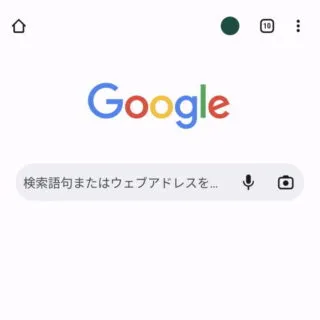
- メニューより【共有】をタップします。
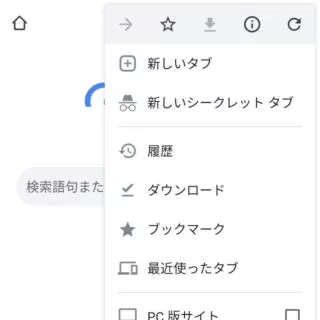
- メニューより【お使いのデバイスに送信】をタップします。
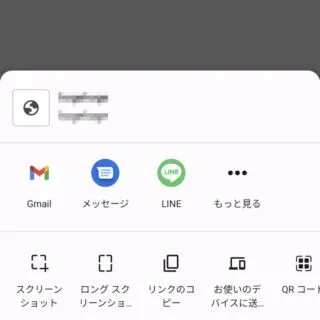
- お使いのデバイスに送信より【(送信先)】を選択します。
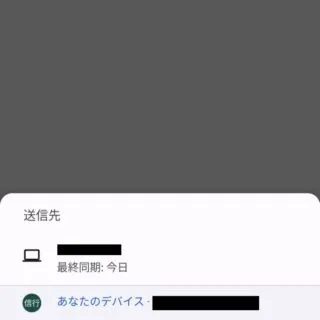
二次元コードを作成する場合
- Webブラウザより【︙(三点リーダー)】をタップします。
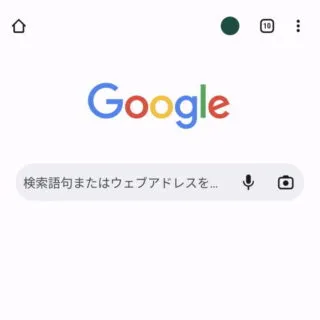
- メニューより【共有】をタップします。
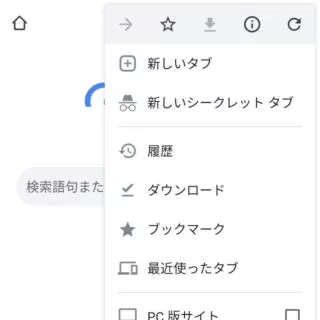
- メニューより【二次元コード】をタップします。
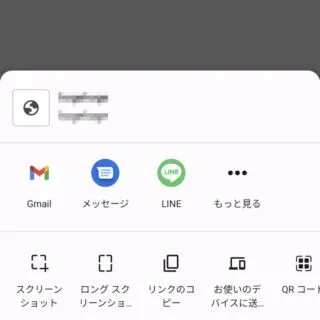
- 二次元コードが表示されます。

URLを共有するやり方は以上です。
逆に、パソコンで閲覧中のWebページをスマートフォンに送ることも可能です。


